I più venduti
-
-
-
-
Azioni essenziali di Photoshop
Newborn Necessities ™ Set di azioni di Photoshop per la modifica del neonato
$29.00 -
-
-
-
Azioni essenziali di Photoshop
Azione Photoshop con separazione di frequenza di Portrait Suite
$47.00
Come posso fare in modo che i miei colori sul mio blog e sito web corrispondano a ciò che vedo in Photoshop?
Gestione del colore: parte 1
Per rispondere a questa domanda ho fatto delle ricerche e mi sono consultato con un esperto di Adobe, Jeff Tranberry.
- La risposta breve: molti browser Web non sono gestiti dal colore. Se visualizzi un'immagine su un monitor che non è calibrato o con un browser web che non è gestito dal colore, non puoi fare nulla per controllare completamente il colore che sembra lo stesso.
- Tranberry suggerisce "poiché la maggior parte dei browser oltre a Safari e Firefox 3.0 non sono gestiti dal colore, è necessario utilizzare il denominatore comune più basso affinché i risultati siano simili in tutti i casi potenziali. Il modo migliore per farlo è convertire l'immagine in sRGB e incorporare il profilo colore in Salva per Web. In questo modo, se il profilo viene ignorato da un browser non gestito, i colori non appariranno sbiaditi ".
- Per vedere come potrebbe apparire la tua immagine in un browser web non gestito, puoi selezionare “Macintosh (nessuna gestione del colore)” o “Windows (nessuna gestione del colore)” dal popup Anteprima nella finestra di dialogo Salva per Web. La leggera differenza tra “Macintosh (nessuna gestione del colore)” o “Windows (nessuna gestione del colore)” spiega la differenza nel valore di gamma tra i due sistemi operativi.
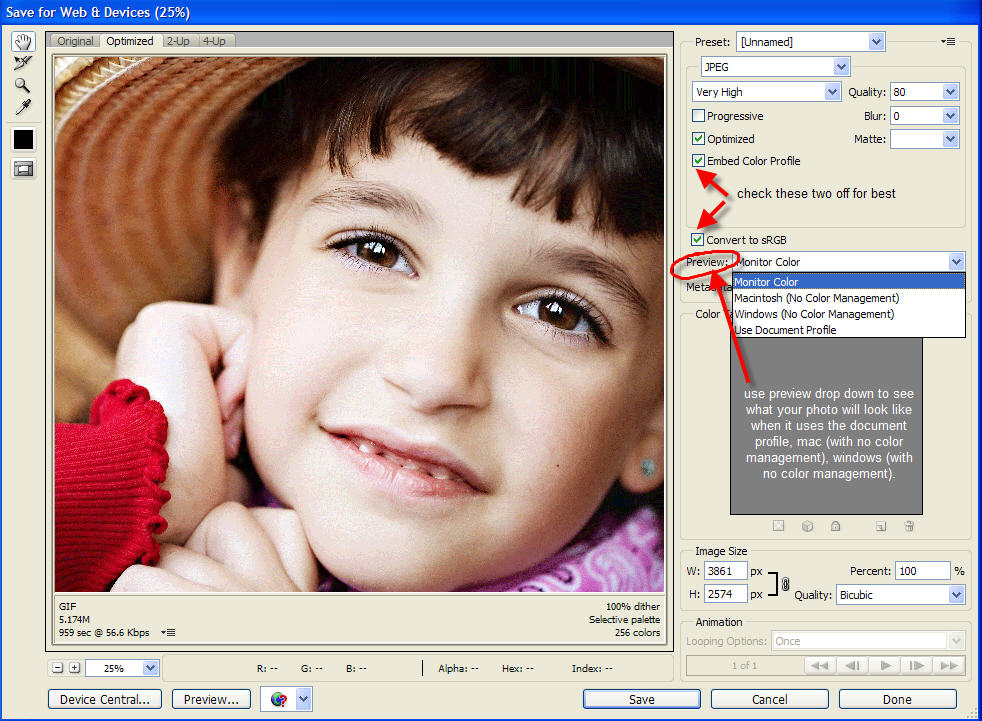
Di seguito sono riportati alcuni collegamenti utili di Adobe sulla corrispondenza dei colori nei browser Web e con HTML a Photoshop:
pubblicato in Blogger ospiti, Suggerimenti per Photoshop
Non ci sono commenti
Lascia un tuo commento
Devi essere connesso per lasciare un commento.







































Informazioni fantastiche Jodi! Grazie per aver condiviso questo!
Grazie Jodi ... me lo stavo chiedendo
Ciao! Ho una domanda che in realtà non ha molto a che fare con questo post, ma speravo che tu potessi aiutarmi comunque! 🙂 Le mie foto appena uscite dalla fotocamera sembrano sempre nebbiose e il colore sembra opaco! Finisco per usare un'azione Definisci e contrasta in CS3 per dare loro un po 'di vita, ma mi chiedevo cosa sto sbagliando e come posso correggerlo in modo da non dover fare così tanto post-elaborazione? Spero che tu possa aiutare! BTW…. ADORO QUESTO BLOG !!!!
La maggior parte delle foto che escono direttamente dalla fotocamera possono utilizzare un po 'di contrasto e modifica. Quindi non sei solo tu. Guarda i miei tutorial e progetti per imparare come passare dagli scatti prima agli scatti dopo.
Grazie mille per aver condiviso queste informazioni.
Ho ancora problemi. Mi fa impazzire. Perdo ancora il gamut e converto in sRGB e ho Safari. Deborah
Grazie, Jodi! Ora sto andando a vedere se il mio file Salva con nome è stato controllato correttamente. A volte ottengo immagini che hanno la pelle grigia o colori sbiaditi e non riesco a trovare il colpevole
Ehi Deborah, sarei felice di provare a capire perché hai problemi. Mandami un'e-mail ([email protected]) o trovami su twitter (@philmackenzie) e proveremo a risolverlo! 🙂
Ho lottato con questo problema e ho pensato che questa fosse la risposta, ma il mio schermo non ha questa opzione. Sto usando CS3. Qualche idea?
Hey Tracie, sparami un'e-mail[email protected]) o un tweet (@philmackenzie) e cercherò di aiutarti a capirlo! 🙂
Jodi, le tue voci sembrano sempre essere esattamente ciò che mi chiedo - ho appena pubblicato una domanda su questo oggi su un altro sito. Grazie mille. Ero entusiasta di vederlo e sono corso via per provarlo, ma come Tracie, anche io non ho queste opzioni. Sto usando anche CS3.
Oh, ho appena trovato l'opzione sRGB in CS3. Accanto al menu a tendina "preset" ci sono due piccoli >> clic su quelli. Quando fai clic su quelli, vedrai un'opzione per "converti in sRGB". Quindi, ora mi chiedo se "Profilo ICC" in CS3 è la stessa cosa di "Incorpora profilo colore" in CS4?
Ehi Jody, Sì, il profilo ICC (International Color Consortium) in CS3 è il profilo colore incorporato in CS4 (per quanto ne so). Sono disponibili ulteriori informazioni sulla finestra di dialogo Salva per Web e dispositivi CS3 sul sito di Adobe: http://www.adobe.com/designcenter/creativesuite/articles/cs3ap_colorworkflows_06.htmlCheers!